Vsebina
- Zakaj boste morda morali odstraniti račun v operacijskem sistemu Windows 10?
- Brisanje registracije prek nadzorne plošče: standardna metodologija
- Kako odstraniti gesla za prijavo in spanje?
- Neobvezna metoda
- Dejanja z lokalnimi "računi" v ukazni vrstici
- Brisanje računov prek sistemskih nastavitev
- Skrivanje in odkrivanje Microsoftovega računa v operacijskem sistemu Windows 10
- Epilog
Kot veste, je v vseh nedavnih in relativno zastarelih Različice sistema Windows V enem računalniku lahko ustvarite več uporabniških profilov, vsak profil pa ustreza registraciji, imenovani račun. Pogosto je treba neuporabljene račune izbrisati, če jih resnično ne potrebujete. Poleg tega lahko vprašanja o brisanju Microsoftovih računov uvrstite v ločeno kategorijo. Kaj to pomeni in katere metode so primerne za vse uporabnike brez izjeme, bomo obravnavali v nadaljevanju.
Zakaj boste morda morali odstraniti račun v operacijskem sistemu Windows 10?
Najprej se morate največkrat znebiti lokalnih računov, ki ste jih morda ustvarili za družinske člane ali za svoje prijatelje in družinske člane pri delu s pisarniškimi terminali, ko vaš sodelavec na primer odide ali ko vaš računalnik ni več v uporabi. Nenehno pojavno okno za prijavo, v katerega morate vnesti gesla, je nadležno. Če imate Microsoftov račun, je včasih tudi ta nepotreben. Da, res, pri ponovni namestitvi sistema, iskanju aplikacij v "Trgovini" ali ponovni vzpostavitvi dostopa do zaklenjenega operacijskega sistema bi bilo to lahko potrebno, vendar se izkaže, da je takšna registracija shranjena v sistemu, kot menijo mnogi, nepotrebna. Brisanje računa v operacijskem sistemu Windows 10 te vrste je mogoče najti je zelo vprašljiva. Večinoma vam tega ni treba storiti (samo v primeru lahko pride prav), vendar ga je mogoče skriti, da ga sploh ne uporabljate. Vsaj to se zdi najbolj sprejemljiva možnost.
Brisanje registracije prek nadzorne plošče: standardna metodologija
Za začetek je tu standardna metodologija, ki je po mnenju številnih strokovnjakov najlažja in najprimernejša za vse uporabnike, ki niso preveč seznanjeni s sistemskimi nastavitvami. V sistemu Windows 10 lahko lokalni račun odstranite prek ustreznega razdelka v Nadzorni plošči. Do same plošče je najbolje dostopati prek zagonske konzole (Win+R) z vnosom ukaza nadzor, saj je ta metoda najhitrejša.
Upoštevajte, da lahko vsa nadaljnja dejanja izvedete le, če je vaša registracija skrbniška, kar pomeni, da imate največje pravice za spreminjanje konfiguracije sistema.

Ko ste prijavljeni, preprosto izberite drug račun, označite tistega, ki ga želite izbrisati, nato označite polje izbriši in potrdite dejanje. Sistem vas bo vprašal, ali želite izbrisati celoten račun ali ohraniti z njim povezane datoteke. Tukaj po želji. Če podatkov ne potrebujete, jih v celoti izbrišite. Sicer pa ne pozabite, ki po če odstranite lokalni račun, si boste lahko ogledali samo datoteke v imeniku Users, ki je v korenu sistemske particije.
Kako odstraniti gesla za prijavo in spanje?
Če želite za zdaj odstraniti Uporabniški račun Windows 10 ni potreben, vendar želite avtomatizirati prijavo ali se znebiti poziva za geslo Ob izhodu iz načina hibernacije, lahko uporabite spremembo nastavitev registra (nastavitev "1" na nastavitev AutoAdminLogon), prilagajanje skupinskih politik ali naprednih možnosti sheme napajanja itd. д.

Preprostejša metoda (ki nikakor ne deluje vedno) je, da onemogočite zahtevo po vnosu gesla, ko se ustrezne nastavitve prikličejo iz zagonske konzole, in sicer z uporabo netplwiz ali nadzor uporabniškega gesla2, kjer morate odznačiti potrditveno polje na vrhu.

Geslo računa Windows 10 lahko odstranite tako, da spremenite kombinacijo v "upravljanju računa", pri čemer pustite polja za vnos in potrditev novega gesla prazna.
Za samodejno prijavo lahko uporabite tudi program Autologon for Windows, ki ga je ustvaril Microsoft. Tako kot pri standardnem orodju morate vnesti veljavno kombinacijo, nato pa kliknite Omogočite, Nato si bo sistem preprosto zapomnil izbranega uporabnika in geslo ter ju ne bo zahteval ob zagonu.
Neobvezna metoda
Če pa je možnost za zahtevo gesla aktivna, lahko izbris računa Windows 10 izvedete z drugo metodo v istem oknu.

Označite neželenega uporabnika, kliknite gumb za brisanje na dnu, nato pa se, tako kot prej, odločite za odstranitev datotek, povezanih z računom. Zanimivo je, da v zgoraj opisanem razdelku Nadzorna plošča račun za goste morda ni prikazan, tukaj pa ga lahko vidite.
Dejanja z lokalnimi "računi" v ukazni vrstici
Tudi v operacijskem sistemu Windows 10 lahko izbris računa opravite iz ukazne vrstice, ki jo je treba zagnati kot upravitelj, najlažje pa to storite tako, da uporabite meni PKM na gumbu Start.

Najprej vnesite ukaz uporabnik omrežja, za ogled vseh registriranih računov. Nato vnesite kombinacijo net user NAME /delete, kjer je namesto IME vnesite ime uporabnika, pod katerim ste se prvotno prijavili (to bo prikazano na seznamu).
Brisanje računov prek sistemskih nastavitev
Na splošno je mogoče skoraj enake ukrepe izvesti v ustreznem razdelku, če do njega dostopate iz menija Možnosti, ki je nekakšna analogija standardne nadzorne plošče z naprednimi možnostmi.

Tu lahko uporabite dejanja iz elementa "Družina in druge osebe" ali pa se znebite lastnih registriranih računov, povezanih z drugimi programi in storitvami (vključno z Microsoftovo registracijo) v meniju e-poštnih naslovov in poverilnic aplikacij.
Skrivanje in odkrivanje Microsoftovega računa v operacijskem sistemu Windows 10
Če želite izbrisati Microsoftov račun, kliknite na sam račun, nato uporabite gumb za izbris in potrdite dejanje.

Vendar, kot je navedeno zgoraj, odstranitev računa ni vedno priporočljiva.

Če ste aktivirali prijavo s tem računom, v razdelku z osebnimi podatki preklopite na lokalni račun. Upoštevajte, da se z deaktiviranjem Microsoftove prijave samodejno onemogoči sinhronizacija vaših datotek s storitvami v oblaku, zaradi česar jih v primeru poškodbe, izbrisa ali ponovne namestitve operacijskega sistema ni mogoče hitro obnoviti, nekateri programi pa so lahko zelo pomembni in njihova ponovna namestitev je lahko precej zamudna.
Epilog
Če ne želite izbrisati obstoječih računov in ne želite, da bi kdo brez vaše vednosti spreminjal sistemske nastavitve ali nameščal ali odstranjeval programe, je bolje, da povečate raven nadzora UAC, določite omejitve za določen račun, želeni račun spremenite v običajen račun ali ga izključite iz skupine upraviteljev.
Administratorski račun sistema Windows 10 lahko izbrišete šele, ko ustvarite nov račun z enakovrednimi pravicami, na primer z dodajanjem računa prek Nadzorne plošče ali s povečanjem pravic obstoječega računa. To vam pride prav, če se na primer ne morete prijaviti, ker zaradi izgube geslo. Za začetno prijavo in nadaljnje spremljanje spremljanje lahko izkoristite varen način.
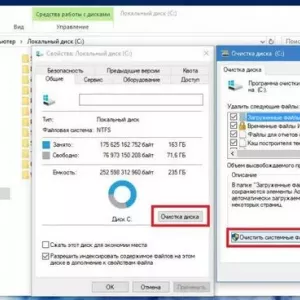 Brisanje mape sistema windows. Kako to storiti v operacijskem sistemu windows 10: postopek in strokovni nasveti
Brisanje mape sistema windows. Kako to storiti v operacijskem sistemu windows 10: postopek in strokovni nasveti Onemogočanje gesla windows 10 ob odjavi: možnosti, navodila
Onemogočanje gesla windows 10 ob odjavi: možnosti, navodila Kako omogočiti varen način v operacijskem sistemu windows 7 - opis po korakih, metode in nasveti
Kako omogočiti varen način v operacijskem sistemu windows 7 - opis po korakih, metode in nasveti Kako posodobiti omrežne gonilnike sistema windows 7: opis, namestitev, konfiguracija
Kako posodobiti omrežne gonilnike sistema windows 7: opis, namestitev, konfiguracija Kako pospešiti zagon sistema windows 10: metode in navodila
Kako pospešiti zagon sistema windows 10: metode in navodila Kako prenesti denar iz paypala v webmoney: prek qiwi, bančne kartice ali računa
Kako prenesti denar iz paypala v webmoney: prek qiwi, bančne kartice ali računa Kako v sistemu windows 10 onemogočiti samodejno nameščanje gonilnikov, posodobitev gonilnikov in nameščanje programske opreme brez digitalnega podpisa?
Kako v sistemu windows 10 onemogočiti samodejno nameščanje gonilnikov, posodobitev gonilnikov in nameščanje programske opreme brez digitalnega podpisa? Kako spoznati ključ izdelka sistema windows 10: metode in navodila
Kako spoznati ključ izdelka sistema windows 10: metode in navodila Kako izbrisati datoteko, ki jo je mogoče odstraniti, v operacijskem sistemu windows 10: nekaj preprostih metod
Kako izbrisati datoteko, ki jo je mogoče odstraniti, v operacijskem sistemu windows 10: nekaj preprostih metod